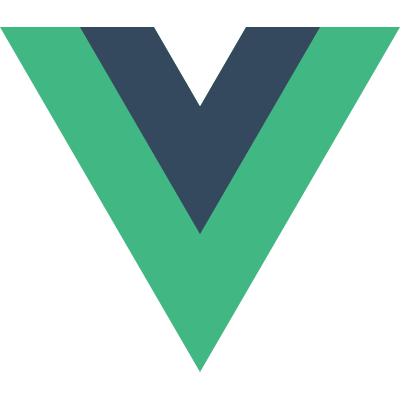Heroku - 部署
自己寫的 side project 或是面試小作品還在想要放到哪裡嗎?不仿試試看 Heroku, Heroku 提供的服務是提供免費的空間放置您網站的好所在,還提供以下各程式語言使用:
Node.js、Java、Ruby、PHP、Python、GO、Scala、Clojure

首先到官網右上角 Sign Up 註冊好後,會收到一封信,點選裡面網址輸入完密碼後,就註冊完成囉!
安裝 Heroku
有兩種方式:
指令安裝
1
brew install heroku/brew/heroku
pkg 安裝
其他安裝可以至 官網 參考看看喔
登入 Heroku
在 termainal 中輸入heroku login

按任意鍵後會跳出登入的網站
接著點選 Log in 後就登入完成:
初始化 git
- 初始化 git 專案:
在專案裡輸入git init後,先來看看專案目前的狀態git status:1
git status

- 將所有檔案加入
git add:1
2git add .
git status

- 將這次的修改 commit :
1
git commit -m "add index"

在 heroku 上新增專案
1 | heroku create |

- 上傳至 heroku 的 master
1
git push heroku master

- 這就是你的 web 位置
https://XXX-XXX-XXX.herokuapp.com/
官網上查看專案
右上角 -> Dashboard
就可以看到剛剛上傳的檔案:
- 點擊專案進去就有專案的所有設定,像是 overview 標籤裡右方就可以看到所有的編譯紀錄:

啟動專案
啟動專案有兩種方式:
- 右上角 -> dashboard -> open APP

- terminal 裡進到該專案內輸入:
1
heroku open
- terminal 裡進到該專案內輸入:
查看 Log
兩種方式可以看log:
官網上,進到自己的專案後右上角點選
More->View logs
在 terminal 上輸入:
1
heroku logs --tail
版本更新指令整理:
若有做了程式的修改,只需要以下指令:
1 | git add . |